Jistě jste zaznamenali uvolnění veřejné beta verze Windows 7. O novinkách v tomto novém operačním systému si povíme více v některém z příštích článků. Pro tentokrát se zaměříme na přípravu USB Flash Disku, ze kterého budeme moci do počítače nainstalovat Windows 7 či Windows Vista. Vyhneme se tím nutnosti použít standardního instalačního DVD disku. Scénářů, kdy se Vám tento postup může hodit, je hned několik. Kromě těch, kteří nevlastní počítač vybavený DVD mechanikou, jej jistě ocení především majitelé netbooků. Celá řada dnes prodávaných netbooků není standardně vybavena optickou mechanikou. Výrobci tak snadno dosahují nízké hmotnosti a kompaktnosti těchto strojů. Pokud se ale pouštíte do reinstalace systému na takovém stroji, může být absence optické mechaniky značnou komplikací.
Proto si dnes ukážeme, jak spolehlivě vytvořit instalační USB Flash Disk, ze kterého bude možné pohodlně provést instalaci Windows 7 nebo Windows Vista. Příjemnou vlastností instalace z Flash Disku je mimo jiné i její svižný průběh.
Požadavky
- 4GB a větší USB Flash Disk
- Funkční počítač s DVD mechanikou a Windows 7 nebo Vista pro přípravu Flash Disku
- Instalační DVD Windows 7 nebo Vista
Ukázka
Kompletní posloupnost příkazů je zachycena na tomto ilustračním obrázku. Předem upozorňuji, že logická písmena disků se pravděpodobně budou ve vašem konkrétním případě lišit od obrázku.
Postup
- Připojte Flash Disk k počítači, na kterém provozujete funkční instalaci Windows. Obsah tohoto disku bude během postupu kompletně smazán. Před pokročením k dalším bodům je tedy na místě provést zálohu dat. Rovněž doporučuji odpojit všechny další datové USB disky připojené k počítači. Ušetříte si mnoho starostí v případě, že byste se v některém z následujících kroků udělali chybu. Nemusíte mít obavy, návod je bezpečný a vyzkoušený. Na druhou stranu, prevence ochrany dat není nikdy dost.
- Otevřete nabídku Start, klikněte na Všechny programy a přejděte do sekce Příslušenství. Pravým tlačítkem myši klikněte na Příkazový řádek a zvolte možnost Spustit jako správce.
- V Příkazovém řádku spusťte nástroj pro správu disků příkazem “diskpart“.
- Po změně výzvy před kurzorem na DISKPART> zadejte příkaz “list disk“. Z tabulky si poznamenejte číslo disku odpovídající vašemu Flash Disku. Snadno ho poznáte podle uvedené velikosti.
- Zadejte příkaz “select disk 1“, kde číslo na konci příkazu odpovídá číslu vašeho Flash Disku z předchozího kroku. Před potvrzením příkazu doporučuji číslo důkladně zkontrolovat.
- Postupně jeden po druhém zadejte následující příkazy. Příkaz format může trvat několik desítek vteřin v závislosti na přenosové rychlosti disku.
- V tuto chvíli máme téměř vše připraveno. Vložte do DVD mechaniky počítače, na kterém instalační Flash Disk připravujete, instalační disk DVD Windows 7 nebo Vista. Do příkazového řádku zadejte příkaz “D:” a poté příkaz “cd boot”, kde D: je označení vaší DVD mechaniky.
- Posledním příkazem je “bootsect.exe /nt60 E:“, přičemž E: je označení vašeho USB Flash Disku, jež mu bylo systémem přiřazeno. Zjistíte ho například v okně Počítač (Tento počítač). Opět platí pravidlo dvakrát měř, jednou řež. Příkazový řádek můžete nyní zavřít.
- Zkopírujte celý obsah instalačního DVD disku Windows 7 nebo Vista na USB Flash Disk. Nyní je Flash Disk kompletně připraven.Poznámka: Kopírování dat z disku DVD (D:) na Flash Disk (E:) je rovněž možné provést řádkovým příkazem “xcopy D:\* E: /E“. V případě potřeby upravte označení jednotek (písmena D a E pokračující dvojtečkou). Písmeno E na konci příkazu neměňte, jedná se o parametr.
- V BIOSU počítače, na který budete Windows instalovat, povolte možnost bootování z USB zařízení a připojte Flash Disk. Poté se nastartuje instalace Windows. Jako v předchozích krocích doporučuji mít i při instalaci Windows odpojené veškeré externí pevné disky, které nutně pro instalaci nepotřebujete.
clean
create partition primary
select partition 1
active
format fs=ntfs quick
assign
exit
Poznámka: Bootsect.exe podporuje pouze file systémy FAT, FAT32 a NTFS. Pokud tedy zkoušíte naformátovat flash disk systémem exFAT, pak zjistíte, že bootovací záznam na tomto disku pomocí bootsect.exe nevytvoříte.
Automatické vytvoření
K vytvoření instalačního flash disku můžete využít specializovaného nástroje.
- Prvním je A Bootable USB. Pouze mu zadáte, zda má flash disk vytvořit z ISO obrazu Windows 7 nebo z disku DVD. O vše ostatní se postará za vás. Jednotlivé operace mohou běžet i několik desítek minut. Buďte trpěliví a vyčkejte na dokončení každé z nich.
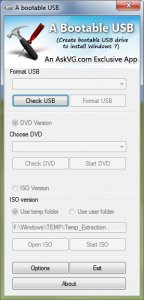
- Microsoft také připravil vlastní nástroj pro vytvoření instalačního flashdisku Windows 7. Podporuje ale pouze vytváření z ISO obrazu.
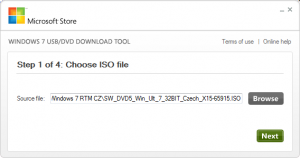
Tento článek byl napsán pro časopis Computer.
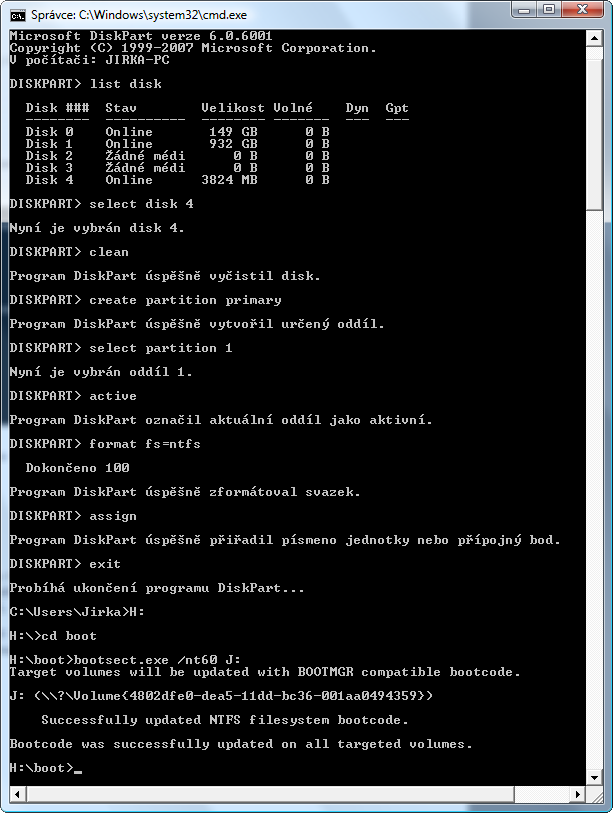
Dobrý den,
zkušel sem celý postup opakovat s 4GB flash diskem pomocí toho nástoje a windows bez problémů nabootovaly.
Vypadá to, že problém bude skutečně v té 16GB JetFlash. Bootoval jste z JetFlash již někdy předtím? Byť i jiný systém než Windows 7?
Ano, nabootoval jsem z flash disku Windows 7 (ze stejného DVD), ale flashku sem měl naformátovanou ve FAT32.
To je zvláštní chování. Mě NTFS funguje bez problémů a navíc jej doporučuje i Microsoft. Alespoň tedy že Vám funguje postup pomocí grafického nástroje. Stejně mi to ale vrtá hlavou…:)
Dobrý den,
zkoušel jsem ještě celý postup (přes tu utilitku) opakovat na jiném 64b PC se 64b Windows7, na to daném PC a na tom mém, se objevuje pořád stejná chyba. Opravdu to vypadá na problém přímo ve flash disku. Chtěl bych se zeptat, je to reklamovatelné? Protože jeden z hlavních důvodů pořízení této flahky bylo bootování Windows7, tímto problémem, využitelnost flashky v mém případě klesá.
Děkuji
Dobrý den,
ještě jsem zkoušel takto vytvořený bootovací flash disk (jak popisuju v předchozím příspěvku) spustit na starším notebooku – má 32b HW a tento flash disk bez problémů nabootoval. Je to opravdu velmi zvláští chování.
Dobrý den,
chování je to opravdu zvláštní. Obávám se, že reklamaci nebude chtít Váš dodavatel uznat, protože v případě vytvoření za pomoci utility flashdisk bootuje. Bylo by ještě zajímavé zkusit jiný flashdisk naformátovat systémem NTFS a nastavit na něm bootování pomocí příkazového řádku. Pokud by tento fungoval bez problémů, je chyba zcela jistě v tom JetFlashi. Pokud by se to potvrdilo, zkusil bych být Vámi flashdisk reklamovat.
Dobrý den,
lze tento postup uplatnin i na vytváření bootovacího flashdisku s instalací WinXP?
Dobrý den,
návod bohužel funguje jen na systémy Windows Vista a 7. V případě, že ho vyzkoušíte na Windows XP, nebude instalace z flashdisku startovat a zobrazí se následující chyba:
NTLDR is missing
Press CTRL+ALT+DEL to restart
Návod na instalaci Windows XP z USB flashdisku najdete například na serveru PC Tuning v kapitole Instalace bez USB DVD-ROM – příprava.
Mějte se pěkně,
Jiří Brejcha
Dnes jsem řešil instalaci finální verze Windows 7 z DVD na netbook. Měl jsem k dispozici PC jen s XP a vytvoření instalačního USB flash disku jsem udělal následovně: z DVD jsem udělal ISO image soubor a flashku vyrobil pomocí microsoftího “Windows 7 USB/DVD Download Toolu”. Bylo to jednoduché a funkční.
pane Brejcho, nějak se mi zdá, odkaz na MS utilitku, už nefunguje :) … mohl byste s tím, prosím, něco udělat? :)
Dobrý den,
díky za upozornění. Microsoft ten odkaz z nějakého důvodu zrušil. Odkázal jsem tedy v článku na jiný funkční zdroj.
Prosím vás, bude tento postup funkční i v případě pouze upgradovacího DVD s windows 7?
Super fachá to.. díky moc :) jinak zkoušim to s nějakym kombinovaným instalačním dvd W7 (32x a 64x najednou) tak kdyžtak dam echo jak to dopadlo..
Tak jo mé pocity s instalací 32bit a 64bit kombinovanou verzí windows 7.
1) Vytvoření bootovacího flashdisku naprostá lahoda super přehledný návod
2) Instalace sedmiček je veselá a relativně rychlá
3) Po instalaci sedmiček jsem zjistil, že pro můj nb Asus F5N (upgrade na 3GB RAM) nejsou :) takže jsem chvíli přemýšlel jak to obejít protože Win Vista jsou pěpkně pomalý :)
Řešení: Nevím jestli to někdo zkoušel, nebo jestli to fachá jen na určitejch pc (závislé na HW), ale já sem to přečůral takto.
Postup:
1) Instalace win vista
2) Instalace ovladačů
3) Upgrade win 7
4) konec a šlape to jak hodinky
Je to poměrně logické, neboť upgrade by měl v podstatě převzít programy a nastavení z předchozí verze… ale problém by mohl být v kompatibilitě těchto programů což je u ovladačů docela.. ehm.. důležité :) ale za zkoušku nic nedam tak sem to zkusil a jede to..
Jinak tento USB flash disk se chová jako regulérní DVD což znamená, že ho plně nahradí jak při čisté instalaci tak při upgrade. Díky moc za pomoc (asi budu básníkem) :) příště už vím kde hledat radu :)
Díky za zkušenost. S instalací z flashdisku mám také hodně pozitivní zkušenosti.
Upgrade samozřejmě provést jde, ale pokud například přecházíte z 32bitové verze Windows Vista na Windows 7 x64, je nutné provést čistou instalaci. Vše pěkně vystihuje poslední obrázek (tabulka) v tomto příspěvku.
guten tag
jakou flaskou ste to delali?premyslim jakou si mam koupit aby to slo
vsichni co mate problem s bootsect.exe … musite ten predchozi prikaz napsat na dvakrat tzn.
1. “e:”
2. “cd boot”
nevim proc ale prikazova radka nejak nebere ty dva prikazy najednou ve win 7
thom:
Já osobně to mám vyzkoušeno například s Lexarem JumpDrive® FireFly 4GB a 8GB. Funkčnost ale není závislá na značce. Nějaké komplikace jsem zaznamenal pouze s některými flashdisky Corsair, ale to byla patrně chyba několika málo kusů.
Michal Wimmer:
Dobrý den Michale,
děkuji Vám za opravení. Máte pravdu, ve Windows 7 to opravdu nefunguje. V návodu jsem to už opravil.
Dobrý den, narazil jsem na problém se spuštěním jako správce: ve Win XP je to, předpokládám, volba “Spustit jako..” a zaškrtnout “Administrátor” (heslo nezadávám, protože netuším, jaké by mělo k “Administrátorovi” být), nicméně vyskočí na mě okno “Nelze se přihlásit: Přihlašovací chyba: Omezení uživatelského účtu. Důvodem může být, že není povoleno prázdné heslo, omezení času nebo zásadou vynucené omezení.”
Přitom v uživatelských účtech (Ovládací panely..) jsem jediným účtem a mám pod jménem napsáno “správce počítače.
Díky
pepa:
Dobrý den,
ve Windows XP bezpečnostní funkce User Account Control (UAC) není vůbec přítomna. Všechny zmínky v návodu vyžadující spuštění v režimu správce můžete s klidem ignorovat a provést vše pod vaším běžným uživatelským účtem. Tedy za předpokladu, že tento uživatel má k počítači administrátorská práva.
Dobrý den
Mám menší problem s A Bootable USB po hodině vubec nevidím a ni načítání nejakých souboru
Dobrý den,
flash disk mam i s OS win7. Chci je instalovat do NB Toshiba-satellite A300 kde je momentálně OS win Vista. Mám poruchu s mechanikou způsobenou odinstalací některého programu…
Problém jsem chtěl vyřešit přeinstalováním OS pomicí flash disku, bohužel nelze nastavit prioritu BOOT USB jelikož tam není. A tak mě zajímá, zda tam jde nějákým způsobem vytvořit nebo si mám sehnat externí ROM? Předem děkuji za radu.
thomas:
Zkuste tedy ruční postup. Pokud by i při něm nastaly potíže, může být problém například v poškozeném instalačním DVD, čtecí mechanice nebo podobně.
amater:
Dobrý den,
odinstalování programu nemůže způsobit poškození zařízení jako takového. Pokud opravdu optická mechanika nefunguje, zkuste bezprostředně po zapnutí počítače stisknout klávesu F12 (podobně jako třeba DEL nebo F1 pro vstup do BIOSu). Měla by se objevit nabídka dostupných zařízení, ze kterých lze nabootovat.
Další možností je samozřejmě připojení externí DVD mechaniky přes USB.
nech to skusam ako to skusam po uspesnom vytvoreni ci cez program ci maualne stale mi nenajde notebook acer timeline 3810T usb kluc v botovaciom menu..pripojim ho k ntb vyvolam po restarte bootovacie menu F12 klavesou a neukaze mi nic len HDD a Network boot…viete mi pomoct?ň
btw: notebook mam kupovany z alza.sk
hdd je rozdeleny na jednu particiu ale ak spustim instalaciu vo windowse tak v moznostiach tam mam az 3particie jednu nejaku malu 70mb a potom jednu reserver OEM windows nieco take ta ma 12giga a potom zvysnu tretiu…prosim pomozte mi
Peter:
Dobrý den,
vypadá to, že Váš stroj nedokáže z flashdisku vůbec nastartovat. Jedinou šancí je poohlédnout se po nové verzi BIOSu, která by tuto funkci přidala.
dobry den dakujem velmi pekne nakoniec som zistil ze chyba bola vo verzii windowsu na ktorom som robil bootusb…
na x64 som robil boot usb s windowsom x86…
myslel soms i ze x86 je 64-bit…ale nieje to tak…
skvely navod dakujem
Pišeš tam že je potřeba flash 4 gb a větší no nevim jak tvuj Windows 7 ale muj zabira 4,3 gb takže spiš bych tam psal 8 gb flash potřeba a ještě maš chybu tady : řádku zadejte příkaz „D: cd boot„, kde D: je označení vaší DVD mechaniky. – prvni se musi napsat D: a pak cd boot a ne dohromady :-)
Jura FReNCHCoRe Man:
Já jsem se opravdu na 4 GB vešel, ale samozřejmě, čím větší, tím lépe:)
Díky za opravení. V článku i na obrázku je to dobře (oddělené do dvou příkazů), ale v jednom z komentářů jsem zapomněl znak &. Správně je tedy buď “D: & cd boot” nebo ve dvou příkazech “D:” a následně “cd boot”.
Dobrý den,
při kopírování souborů z iso obrazu ve virtuální mechanice se vypíše hláška: Cílový svazek nepodporuje symbolické odkazy. Zkoušel jsem postup na dvou 4GB flash discích a tatáž hláška.
Václav Jirchář:
Dobrý den,
jaký souborový systém používáte na flashdisku? Zkuste ho naformátovat systémem NTFS.
Dobrý den
Postupoval jsem podle vašeho návodu a vytvořil bootovací flash disk, ale mám problém v tom že se mi to nechce nabootovat, když v biosu nastavím bootovaní z removable device.
Mohl byste mi poradit, kde dělám chybu?
Marek:
Dobrý den,
zkuste celý postup projít ještě jednou nebo zkuste použít nástroj A Bootable USB.
Případně zkuste při bootu stiskout klávesu F12. Měla by se objevit nabídka se všemi zařízeními, ze kterých lze nabootovat. Tam vyberte Váš flashdisk.
no ale na XP mi to nejde…pretože príkazový riadok je tam 5,1
verzia
Majky:
Přesně tak, na Windows XP instalační flashdisk nejde vytvořit. V článku je to napsané. Můžete ale zkusit nástroj A Bootable USB.
Lze pro toto bootování využít kromě USB flashky i USB HDD?
Landys:
Vyzkoušené to nemám, ale mělo by to jít. Budu rád, když sem pak napíšete, zda se Vám to povedlo.
Díky za jednoduchý návod-přes příkazový řádek velice snadné a rychlé-přes utilitu A Bootable USB mi to nešlo.
Bootování z HDD mi v pohodě funguje.Jen při zadání příkazu
bootsect.exe /nt60 E:„ to hodilo chybovou hlášku,že to nelze
zkopírovat.Tak jsem to obešel tak,že jsem si ve windows
otevřel jak usb hdd,tak instalační dvd a klasicky to překopíroval.Vyzkoušeny visty,sedmičky,xp.Když chci jiný systém,tak nemusím opakovat celý postup popsaný výše,ale pouze ve windows odstraním předchozí systém a zkopíruji tam jiný.Jednoduché.
ad:
Aleš
Červen 27th, 2009 at 12:57
“Dobrý den,
pracuji na 32bit Win7 a na usb chci nahrát Win7 64bit,
nejspíše z tohoto důvodu mi pc po příkazu bootsect.exe /nt60 napíše : Verze programu E:/boot/bootsect.exe /nt60 K: není kompatibilní se spůštěnou verzí systému Win. Pomocí systémových informací o počítači zjistěte zda potřebujete verzi programu pro procesor x86 nebo x64 ….”
stejny problem jsem mel vcera, z win 7 ultimate 32bit, prechazim na win 7 ultimate 64bit…
pres prikazovy radek na me vyskocila chyba ze to nejde udelat – nelze vytvorit bootsect.exe
pres A bootable USB se to zasekalo (problem asi stejny, nebo jen me to prislo mozna strasne moc pomale)
pres ten oficialni win 7 nastroj, mi to napsalo ze data byli uspesne nakopirovany, ale ze nebyl vytvoren bootsect.exe a ze to pravdepodobne nebude fungovat spravne…
nakonec se win 7 64bit povedly nainstalovat (i pres chybejici bootsect.exe), ale pro jistotu jsem to na tech “win 7 64bit pravdepodobne nebude fungovat spravne” udelal cely postup znovu a vse funguje bez problemu :)
diky moc za navod, jiz nejaky rok ho pouzivam :) navic tato stranka jde snadno vygooglit (prvni odkaz). :)
Ja mám jeden problém keď všetko urobím a spustim USB cez bios tak nabehne instalacia a po chvilke mi vypise že chýbajú ovladace com mám robiť :) ??
Dobrý den,
to zní jako byste měl v PC nějaký atypický řadič pevného disku, RAID řadič nebo něco podobného. Problém může být v tom, že Windows nemají k dispozici odpovídající ovladač a nemají jak detekovat Váš pevný disk. Zkuste zapátrat po Vaší HW konfiguraci a případně zaintegrovat ovladač přímo do instalačního DVD Windows (např. pomocí Vlite) nebo ho dejte systému k dispozici na USB flashdisku.
Hezký víkend;)
Jde tento postup i s XP?
bohuzel s XP nejde
Dobrý den,
už několik dní se pokouším o zprovoznění bootovatelné usb, a marně, a tak bych vás rád poprosil o radu. Problém je jednoduchý – pomocí Vašeho návodu si vytvořím v cmd bootovatelnou usb, na kterou nahraji obsah instalačního disku (win 7 ultimate 32bit verze, konkretne to je myslim 7600 verze) jenže když dám v biosu boot z usb, tak mi to bud vypíše problém “A disk read error occured. Press ctrl+alt+del to restart” a nebo mi to řekne, abych vložil bootovatelné médium. Nad ulititou “a bootable usb” jsem již zlomil hůl, protože v 99% procentech použití se mi už ve fázi formátování usb formát sekne na 75/78/80% a dál se ani nehne, i kdyz pc nechám běžet třebas hodinu. Zkoušel jsem to s dvěma flash disky (Sony a Pretec a i usb externím harddiskem A-Data) a na 3 různých počítačích (2 stolní jeden ntb, všechny běží na stejné verzi win7). Jsem už docela bezradný, snad něco vymyslíme :) Děkuji
Dobrý den,
vyzkoušejte, zda nemáte poškozené DVD, ze kterého flash disk vytváříte. Případně zkuste flash disk naformátovat například přímo z Windows, zda není vadný. Zkopíroval jste z DVD na flashdisk opravdu všechny soubory včetně případných skrytých?
Dobrý večer,
jsem přesvědčen že ano, formátoval jsem to přímo z windowsu, zkoušel jsem fat32 i ntfs, prostě nic. Vyřešil jsem to nakonec externí dvd mechanikou, ale stejně mi to pořád vrtá hlavou čím to může být.